STEP1. 사전 준비 작업
- 기존에 운영중이던 홈페이지가 존재한다면 웹데이터와 DB를 백업합니다.
- XpressEngine 을 웹서버에 설치합니다.(http://www.xpressengine.com/user_guide)
- XE 홈페이지에서 최신 우리알림 모듈을 다운로드 합니다.
STEP2. 우리알림 모듈 설치
- XE 홈페이지에서 다운 받은 우리알림 모듈인 ggmailing 모듈을 더블 클릭하여 압축 해제 합니다.
(우리메일 모듈 압축 해제 결과 생성된 ggmailing 폴더 화면)

- FTP 유틸리티를 이용하여 운용 중이신 웹 서버 XE 폴더 하위의 modules 폴더에 우리알림 모듈을 업로드 합니다.
(FileZila 에서 ggmailing 폴더를 웹 서버에 업로드한 결과 화면)
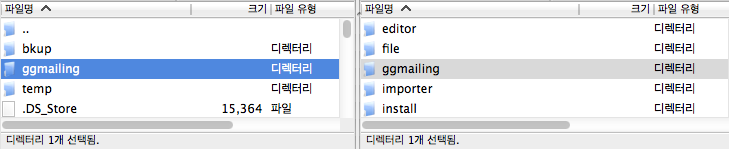
- 새로 추가한 우리알림 모듈 설정을 위해 홈페이지의 관리 화면을 선택하여 출력 합니다.
(XE로 제작된 홈페이지의 관리 화면을 출력하기 위한 관리 메뉴 선택 화면)

- 새로 추가한 우리알림 모듈 설정을 위해 홈페이지의 관리 화면을 선택하여 출력 합니다.
(XE로 제작된 홈페이지의 관리 화면을 출력하기 위한 관리 메뉴 선택 화면)



